Cómo configurar y activar su nuevo iPhone 7 / 7 Plus

El nuevo iPhone se lanzó el pasado septiembre 7th, que viene con muchas características nuevas. Lo primero que debe hacer es configurarlo y activar el nuevo iPhone. Si desea reemplazar un nuevo iPhone, puede activar un nuevo iPhone desde un iPhone antiguo y transferir mensaje de texto desde iPhone y iPhone directamente. El artículo proporciona diferentes métodos 3 para activar el nuevo iPhone 7 con facilidad.
Parte 1: active su nuevo iPhone con Wi-Fi
Activar su nuevo iPhone con Wi-Fi es el método más utilizado. Puede insertar la tarjeta SIM en el iPhone 7 y tener su nueva activación de iPhone con la siguiente información.
Instrucciones para la activación de iPhone
Ya sea la primera vez que usa un iPhone, o simplemente reemplaza el nuevo iPhone 7 con el iPhone 6S, primero debe seguir los pasos para activar el nuevo iPhone.
Encienda su nuevo iPhone
Encienda el nuevo iPhone 7 / 7 Plus manteniendo presionado el botón de Suspensión / Encendido en el borde derecho del iPhone. Una vez que la pantalla se ilumina, puede ver la pantalla Hola en varios idiomas. Deslice el derecho para continuar.
Seleccionar idioma y región
Elija el idioma deseado, y luego seleccione Su país o región. Ingrese la ubicación donde usará su iPhone y el país en el que desea usar el teléfono. Deslice el Siguiente para continuar.
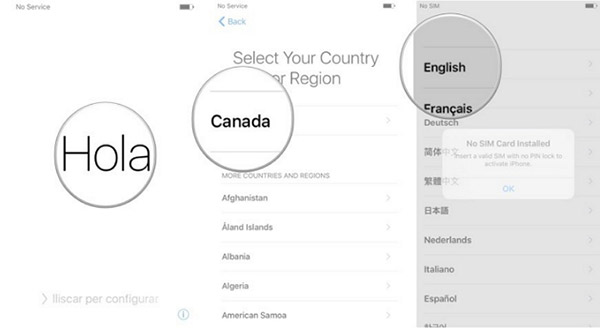
Habilitar servicio de ubicación y característica de seguridad
Después de eso, debe conectarse a una red Wi-Fi y habilitar el servicio de localización. Si no tiene un entorno de Wi-Fi, puede desplazarse hasta la parte inferior de esta pantalla, donde verá una opción para usar iTunes para activar el nuevo iPhone.
Elige una red Wi-Fi
Conecte el iPhone con una red Wi-Fi e ingrese la contraseña. En cuanto a la activación de un nuevo iPhone Verizon / AT & T, debe ingresar el código postal de facturación de la cuenta de Verizon y los últimos dígitos 4 del SSN. Presione Continuar
Habilitar servicio de ubicación
Habilite los servicios de ubicación o deshabilite los servicios de ubicación. Los servicios de ubicación son las funciones de GPS del iPhone, las características que le permiten obtener indicaciones para llegar en automóvil, encontrar películas y restaurantes en las cercanías y otras cosas que dependen de conocer su ubicación.
Habilitar la característica de seguridad
Desde la pantalla Touch ID, puede configurar su código de acceso e ID táctil. Si no desea configurar el servicio de ubicación de habilitación ahora, puede omitir el paso seleccionando Configurar Id. De toque más adelante.
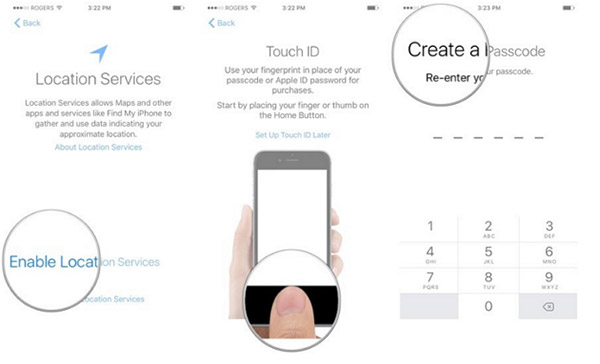
Sincronización de datos a su nuevo iPhone
Ya has activado el nuevo iPhone en este momento. Y luego necesita configurar iPhone con aplicaciones, fotos, videos u otros archivos. Simplemente elija el método deseado para configurar el iPhone después de activar su nuevo iPhone 7.
Opciones de configuración de iPhone
Cuando ingresas al Datos de aplicación Pantalla, tienes cuatro opciones: Restaurar desde iCloud Backup, restaurar desde iTunes Backup, configurar como nuevo iPhone y Mover datos de Android. Elija la opción correcta para sincronizar datos con el nuevo iPhone en consecuencia.
Introduzca su ID de Apple
Después de eso, es posible que se le pida que inicie sesión en una ID de Apple existente o que cree una nueva. Si no tiene una ID de Apple ahora, toque el botón para crear una nueva ID de Apple y siga las instrucciones en pantalla. Y luego puedes transferir aplicaciones al nuevo iPhone desde iTunes o iCloud.
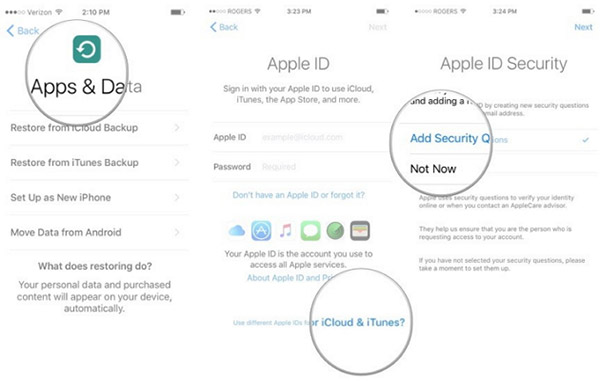
Configura tu nuevo iPhone
Después de eso, puede aceptar los Términos y Condiciones de Apple y seguir al Asistente para configurar Apple Pay, Siri y otros servicios. Cuando tienes un número de teléfono de Verizon, también puedes llamar al servicio al cliente de Verizon directamente para activar el nuevo iPhone 7 para ti.
Con los pasos anteriores, ha completado el proceso de configuración del iPhone y ahora puede usar su nuevo iPhone. Es el proceso detallado para activar su nuevo iPhone 7 con Wi-Fi conectado. Si tiene alguna consulta, puede dejarnos saber en los comentarios.
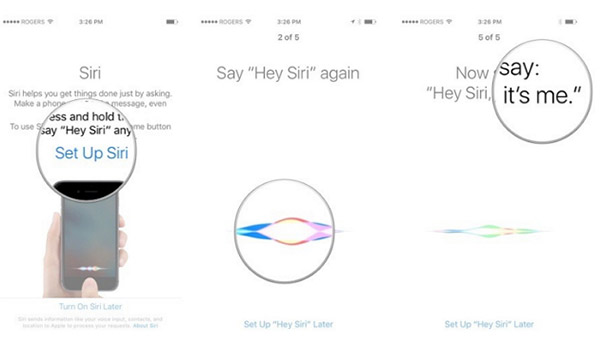
Parte 2: configure el nuevo iPhone 7 / 7 Plus a través de iTunes
Si no puede usar Wi-Fi en el momento actual, también puede acceder a una computadora, activar un iPhone a través de iTunes sería otra solución. Es, de lejos, el método más fácil y directo de activar un nuevo iPhone.
- 1. Descargue la última versión de iTunes del sitio web de Apple si aún no ha instalado iTunes en su computadora. Y luego inicie iTunes en su computadora.
- 2. Conecte el iPhone a la computadora. Asegúrate de que iTunes pueda detectar tu iPhone. Si iTunes no reconoce iPhone, puedes solucionar el problema con la solución en el enlace.
- 3. Puede ver un aviso en pantalla en su iTunes que le indica lo que debe hacer y los detalles que debe completar para activar su iPhone.
Si hay algún mensaje de error para el error de la tarjeta SIM, deberá verificar si la tarjeta SIM está dañada o bloqueada. Una vez activado, puede usar el nuevo iPhone sin problema.
Parte 3: activar iPhone sin tarjeta SIM o Wi-Fi
Otro método para activar su nuevo iPhone sin Wi-Fi o tarjeta SIM es la función de llamada de emergencia. Aquí está el proceso detallado para configurar un nuevo iPhone mediante el uso de un número de emergencia.

- • Encienda su iPhone
- • Toque Llamada de emergencia para hacer una llamada 112 o 999
- • Presione el botón de encendido en su iPhone de inmediato
- • Toque cancelar en la ventana emergente para detener la llamada
- • Tu iPhone ahora debería estar activado
En realidad, no es un número de emergencia, sino un método eficaz para activar su nuevo iPhone sin tarjeta SIM o entorno Wi-Fi.
Parte 4: corregir error para activar nuevo iPhone
Después de activar su nuevo iPhone, es posible que reciba un mensaje de error para iTunes o iPhone, como error de iPhone 1009, error de iPhone 4013. ¿Qué deberías hacer para enfrentar estos problemas? Tipard iPhone Data Recovery es la solución altamente recomendada. Tipard Recuperación de datos iPhone es un software gratuito para ayudarlo a recuperar datos eliminados o perdidos de archivos de copia de seguridad de iPhone e iTunes.
Conclusión
- 1. Recupere datos eliminados de iPhone, incluido iPhone 7 / 7 Plus, incluidos los mensajes de eliminación, contactos, fotos, etc.
- 2. Recupere y extraiga datos perdidos de la copia de seguridad de iTunes. Si alguna vez ha hecho una copia de seguridad de los archivos en iTunes, también puede transferir archivos directamente a un nuevo iPhone desde iTunes.
- 3. Vista previa de iPhone perdido antes de la recuperación. Además, puede obtener una vista previa de los datos perdidos antes de la recuperación.







